Heim >Java >javaLernprogramm >Android DrawerLayout implementiert Beispielcode für den Schubladeneffekt
Android DrawerLayout implementiert Beispielcode für den Schubladeneffekt
- 高洛峰Original
- 2017-01-07 14:17:571761Durchsuche
Offizielle Website: https://developer.android.com/training/implementing-navigation/nav-drawer.html
Fügen Sie die Hauptlogik- und Layoutdateien ein:
activity_main.xml
<?xml version="1.0" encoding="utf-8"?>
<android.support.v4.widget.DrawerLayout xmlns:android="http://schemas.android.com/apk/res/android"
android:id="@+id/drawer_layout"
android:layout_width="match_parent"
android:layout_height="match_parent">
<!-- content -->
<FrameLayout
android:id="@+id/drawer_container"
android:layout_width="match_parent"
android:layout_height="match_parent"/>
<!-- Drawer-->
<ListView
android:id="@+id/drawer_menu"
android:layout_width="240dp"
android:layout_height="match_parent"
android:background="#FFF0F0F0"
android:layout_gravity="start"/>
<!--
android:choiceMode 选中状态 跟onItemClick没有冲突
none 值为0,表示无选择模式;
singleChoice 值为1,表示最多可以有一项被选中;
multipleChoice 值为2,表示可以多项被选中。
android:layout_gravity left或right left或start right或end
表示在抽屉里的效果是从左到右还是从右到左出现
-->
</android.support.v4.widget.DrawerLayout>Hier ist etwas zu beachten: Die Inhaltshauptschnittstelle muss vor der Schublade definiert werden. Außerdem Android:layout_gravity="start" (von links nach rechts) oder android:layout_gravity="end " (von rechts nach links) muss dieses Attribut definiert werden, andernfalls tritt die folgende Ausnahme auf:
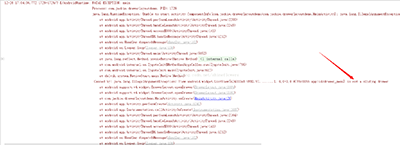
MainActivity.java
package com.jackie.drawerlayoutdemo;
import android.os.Bundle;
import android.support.v4.widget.DrawerLayout;
import android.support.v7.app.AppCompatActivity;
import android.view.View;
import android.widget.AdapterView;
import android.widget.ArrayAdapter;
import android.widget.ListView;
import android.widget.TextView;
public class MainActivity extends AppCompatActivity {
private String mTitle;
private DrawerLayout mDrawerLayout;
private ListView mDrawerMenu;
@Override
protected void onCreate(Bundle savedInstanceState) {
super.onCreate(savedInstanceState);
setContentView(R.layout.activity_main);
initView();
initData();
//默认打开抽屉
mDrawerLayout.openDrawer(mDrawerMenu);
}
private void initView() {
mTitle = getResources().getString(R.string.app_name);
mDrawerLayout = (DrawerLayout) findViewById(R.id.drawer_layout);
mDrawerMenu = (ListView) findViewById(R.id.drawer_menu);
}
private void initData() {
//数组定义在xml 文件中
String[] items = getResources().getStringArray(R.array.left_drawer_items);
ArrayAdapter<String> adapter = new ArrayAdapter<>(this, android.R.layout.simple_expandable_list_item_1);
adapter.addAll(items);
mDrawerMenu.setAdapter(adapter);
mDrawerMenu.setSelection(0);
//设置点击item事件
mDrawerMenu.setOnItemClickListener(new AdapterView.OnItemClickListener() {
@Override
public void onItemClick(AdapterView<?> parent, View view, int position, long id) {
mTitle = ((TextView) view).getText().toString();
switchFragment();
mDrawerLayout.closeDrawer(mDrawerMenu);
mDrawerMenu.setSelection(position);
}
});
}
private void switchFragment() {
getSupportFragmentManager().beginTransaction().replace(R.id.drawer_container, new ItemFragment(mTitle)).commit();
getSupportActionBar().setTitle(mTitle);
}
}Das Rendering lautet wie folgt:
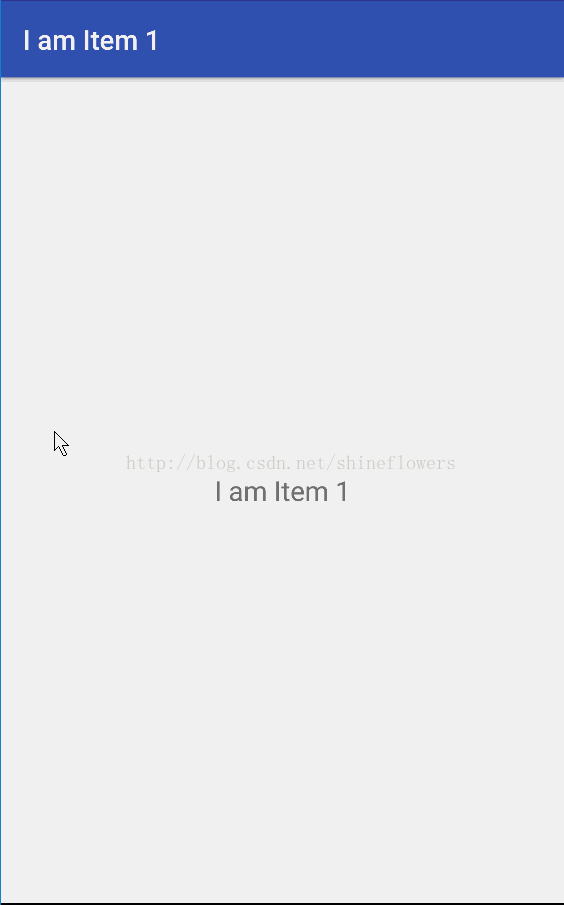
Das Obige ist der Beispielcode von Android DrawerLayout zur Implementierung des vom Editor eingeführten Schubladeneffekts Bei Fragen hinterlassen Sie mir bitte eine Nachricht. Der Herausgeber wird allen rechtzeitig antworten. Ich möchte mich auch bei Ihnen allen für Ihre Unterstützung der chinesischen PHP-Website bedanken!
Weitere Artikel zum Thema Android DrawerLayout-Implementierung von Schubladeneffekt-Beispielcodes finden Sie auf der chinesischen PHP-Website!

